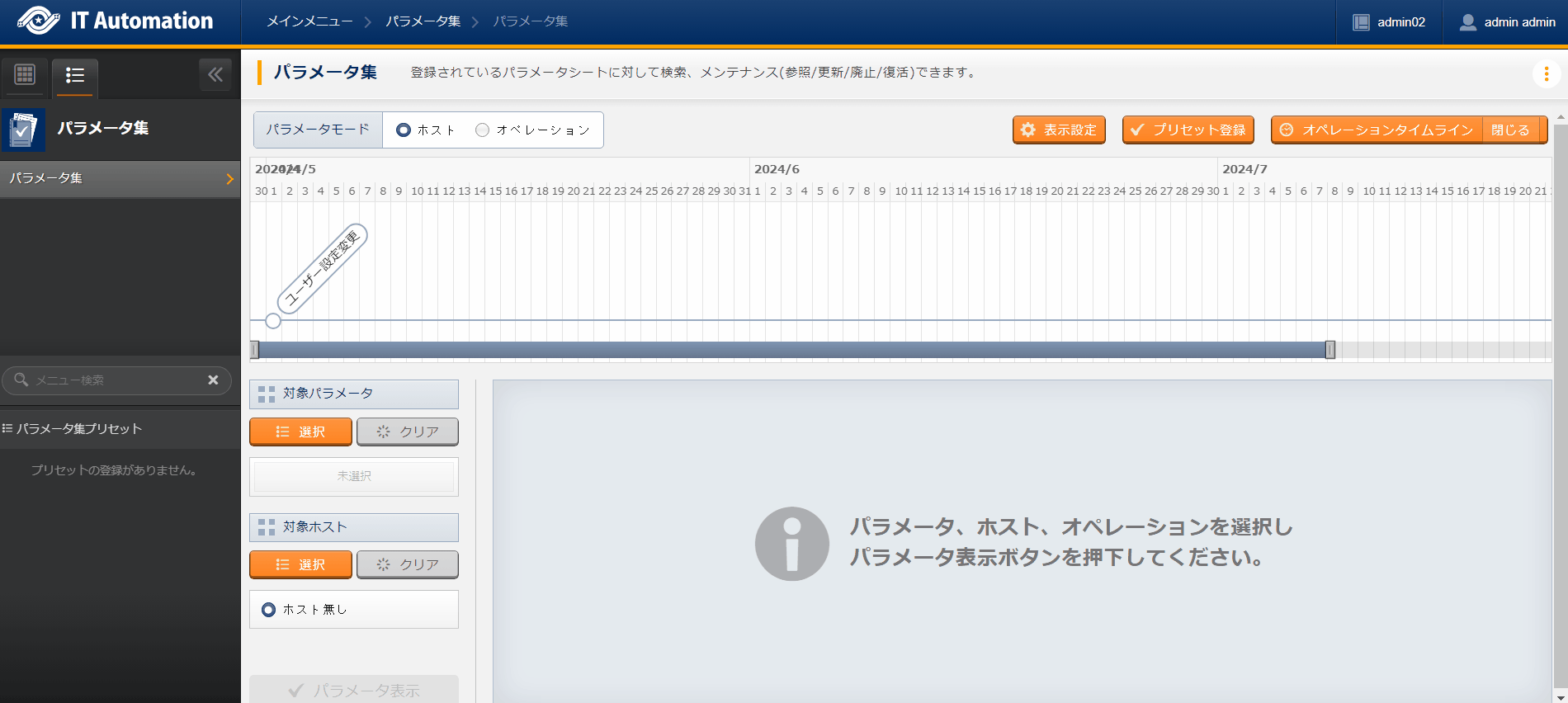パラメータ集¶
ユーザー管理¶
パラメータ設計¶
データシートの作成¶
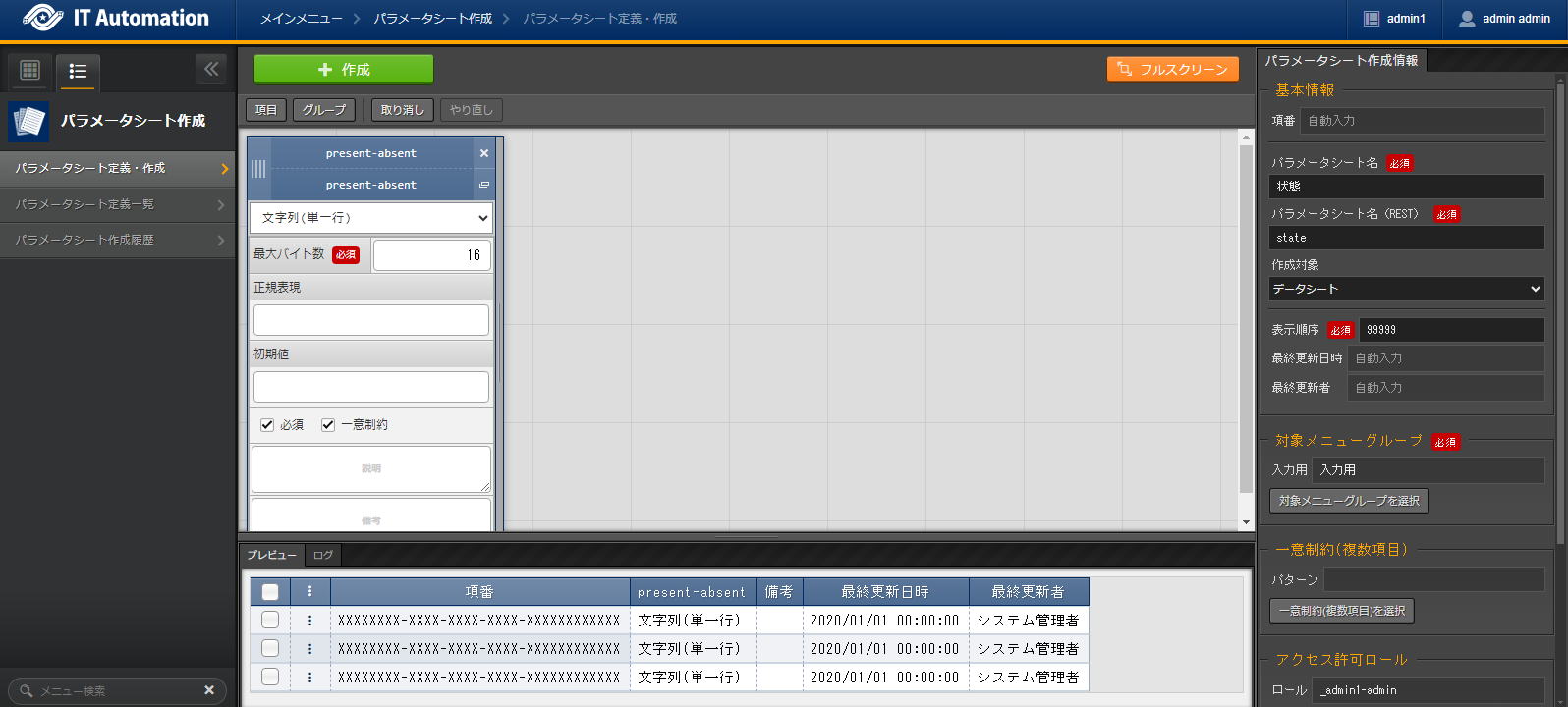
設定項目 |
項目1設定値 |
|---|---|
項目の名前 |
present-absent |
項目の名前(Rest API用) |
present-absent |
入力方式 |
文字列(単一行) |
最大バイト数 |
16 |
正規表現 |
|
初期値 |
|
必須 |
✓ |
一意制約 |
✓ |
説明 |
|
備考 |
項目名 |
設定値 |
|---|---|
項番 |
(自動入力) |
パラメータシート名 |
状態 |
パラメータシート名(REST) |
state |
作成対象 |
データシート |
表示順序 |
99999 |
最終更新日時 |
(自動入力) |
最終更新者 |
(自動入力) |
選択肢を登録¶
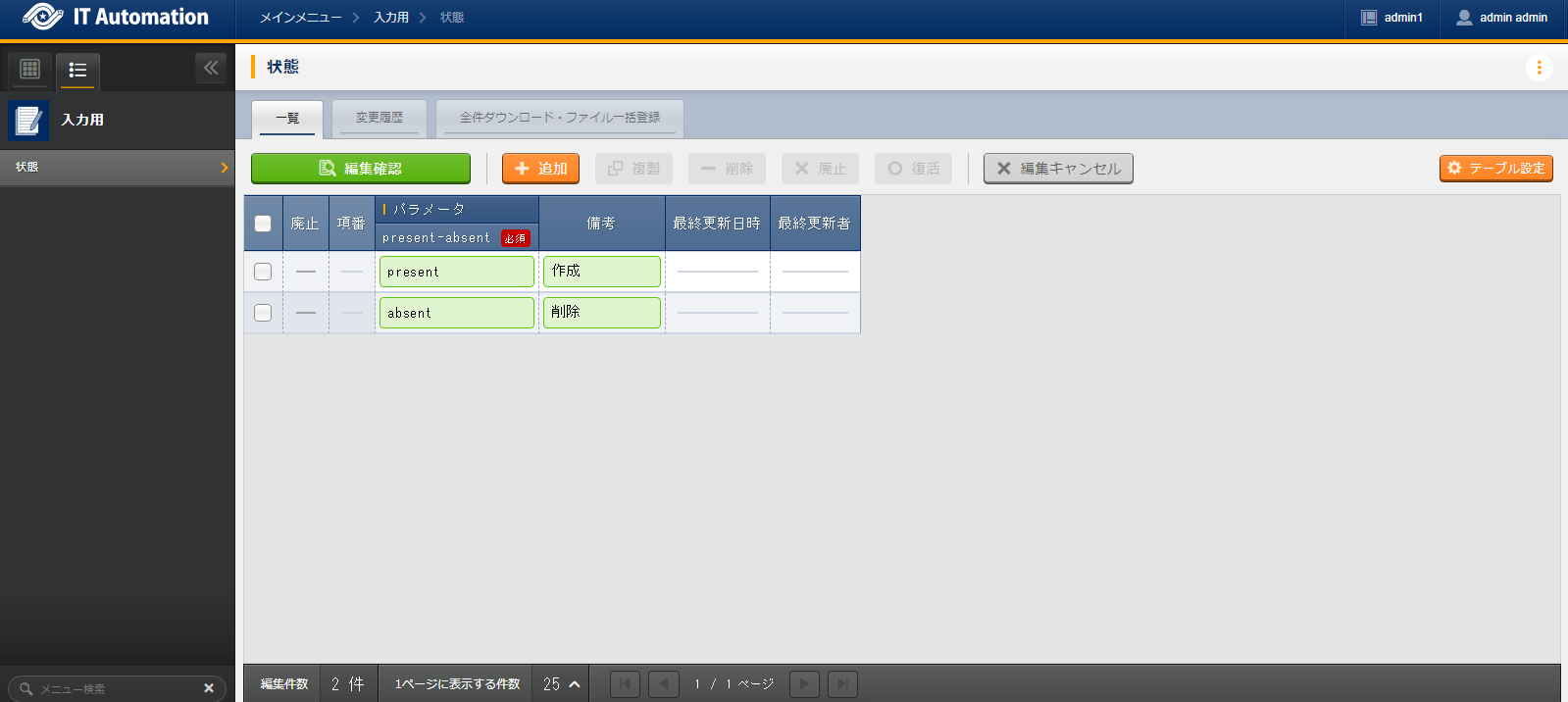
パラメータ |
備考 |
|---|---|
present-absent |
|
present |
作成 |
absent |
削除 |
パラメータシートの作成¶
- name: Add group
group:
name: "{{ item }}"
state: present
with_items:
- "{{ ITA_DFLT_Groups }}"
- name: Add user
user:
name: "{{ item.0 }}"
group: "{{ item.1 }}"
state: present
with_together:
- "{{ ITA_DFLT_User_Names }}"
- "{{ ITA_DFLT_User_Group_Names }}"
Tip
グループのパラメータシート作成¶
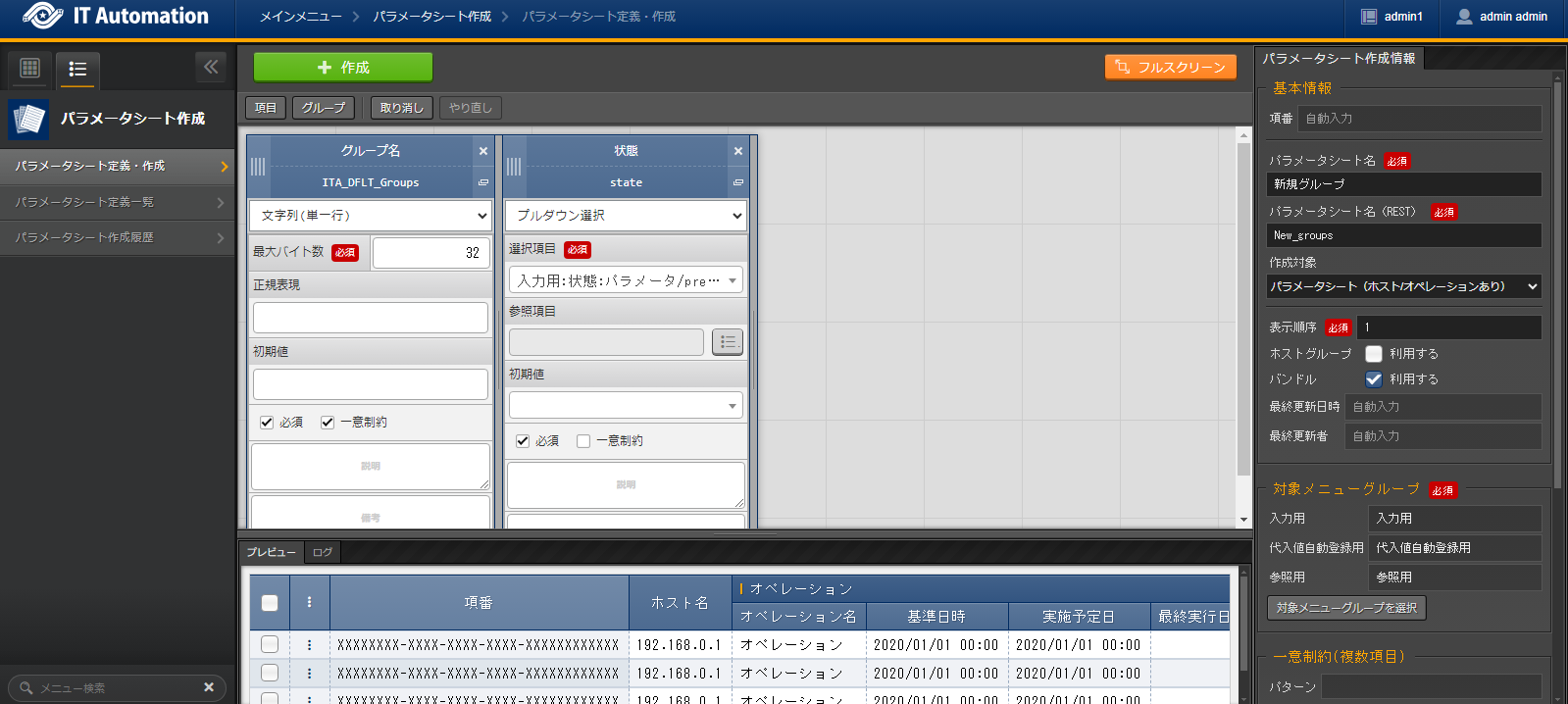
設定項目 |
項目1設定値 |
項目2設定値 |
|---|---|---|
項目の名前 |
グループ名 |
状態 |
項目の名前(Rest API用) |
ITA_DFLT_Groups |
state |
入力方式 |
文字列(単一行) |
プルダウン選択 |
選択項目 |
32 |
入力用:状態:パラメータ/present-absent |
正規表現 |
||
初期値 |
||
必須 |
✓ |
✓ |
一意制約 |
✓ |
|
説明 |
||
備考 |
項目名 |
設定値 |
|---|---|
項番 |
(自動入力) |
パラメータシート名 |
新規グループ |
パラメータシート名(REST) |
New_groups |
作成対象 |
パラメータシート(ホスト/オペレーションあり) |
表示順序 |
1 |
バンドル利用 |
「利用する」にチェックを入れる(有効) |
最終更新日時 |
(自動入力) |
最終更新者 |
(自動入力) |
ユーザーのパラメータシート作成¶
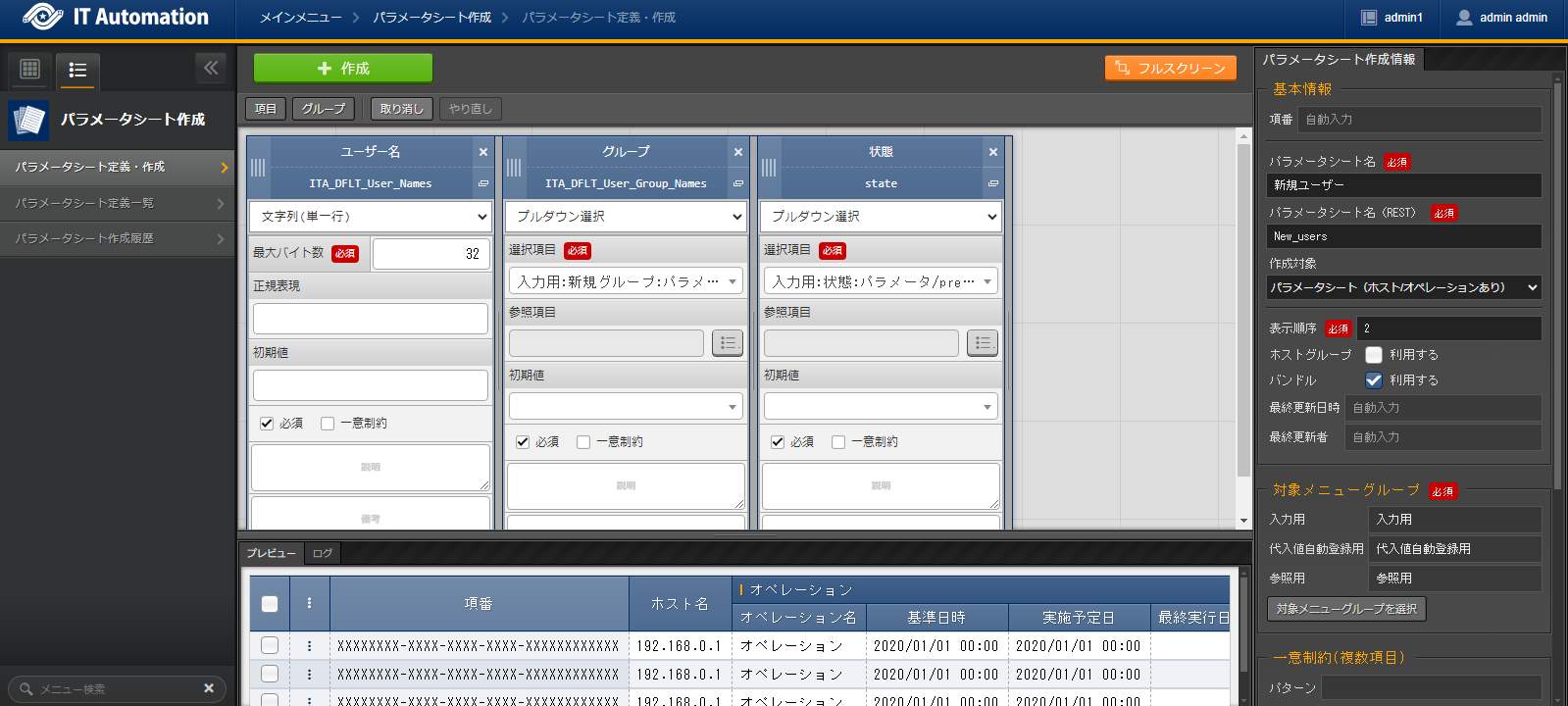
設定項目 |
項目1設定値 |
項目2設定値 |
項目3設定値 |
|---|---|---|---|
項目の名前 |
ユーザー名 |
グループ |
状態 |
項目の名前(Rest API用) |
ITA_DFLT_User_Names |
ITA_DFLT_User_Group_Names |
state |
入力方式 |
文字列(単一行) |
プルダウン選択 |
プルダウン選択 |
選択項目 |
32 |
入力用:新規グループ:パラメータ/グループ名 |
入力用:状態:パラメータ/present-absent |
正規表現 |
|||
初期値 |
|||
必須 |
✓ |
✓ |
✓ |
一意制約 |
|||
説明 |
|||
備考 |
項目名 |
設定値 |
|---|---|
項番 |
(自動入力) |
パラメータシート名 |
新規ユーザー |
パラメータシート名(REST) |
New_users |
作成対象 |
パラメータシート(ホスト/オペレーションあり) |
表示順序 |
2 |
バンドル利用 |
「利用する」にチェックを入れる(有効) |
最終更新日時 |
(自動入力) |
最終更新者 |
(自動入力) |
作業手順の登録¶
作業項目の設定¶
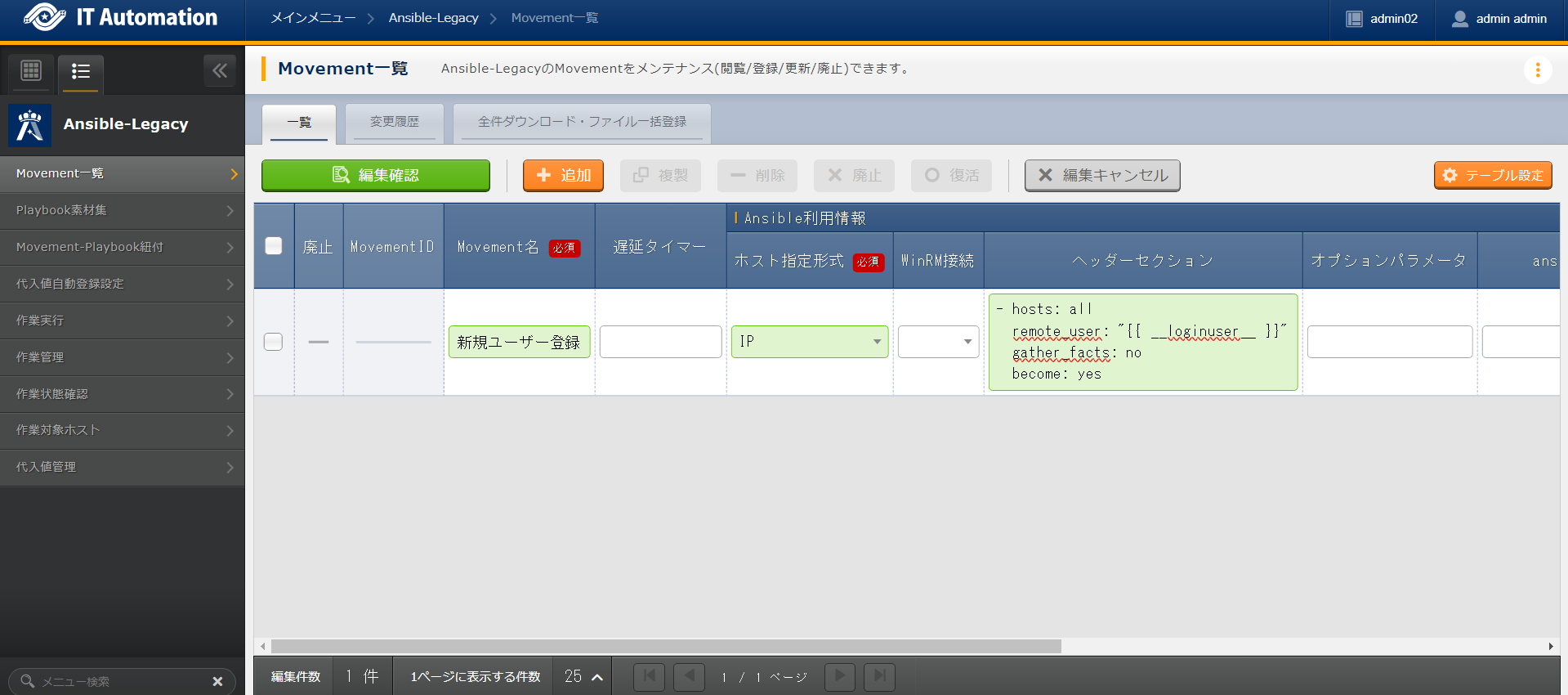
Movement名 |
Ansible利用情報 |
|
|---|---|---|
ホスト指定形式 |
ヘッダーセクション |
|
新規ユーザー登録 |
IP |
※ヘッダーセクションを参照 |
- hosts: all
remote_user: "{{ __loginuser__ }}"
gather_facts: no
become: yes
Ansible Playbook 登録¶
- name: Add group
group:
name: "{{ item }}"
state: present
with_items:
- "{{ ITA_DFLT_Groups }}"
- name: Add user
user:
name: "{{ item.0 }}"
group: "{{ item.1 }}"
state: present
with_together:
- "{{ ITA_DFLT_User_Names }}"
- "{{ ITA_DFLT_User_Group_Names }}"
Movement と Ansible Playbook の紐付け¶
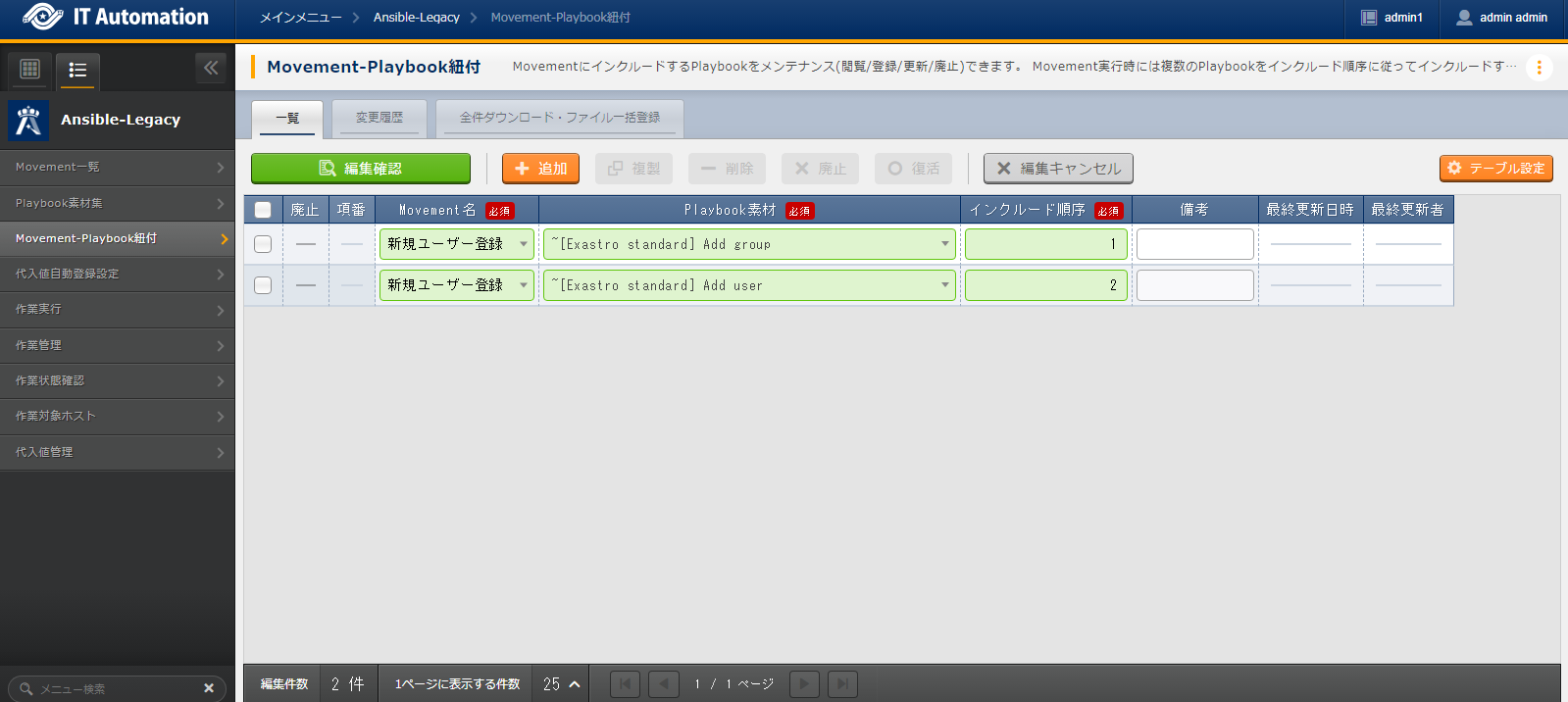
Movement名 |
Playbook素材 |
インクルード順序 |
|---|---|---|
新規ユーザー登録 |
~[Exastro standard] Add group |
1 |
新規ユーザー登録 |
~[Exastro standard] Add user |
2 |
パラメータシートの項目と Ansible Playbook の変数の紐付け¶
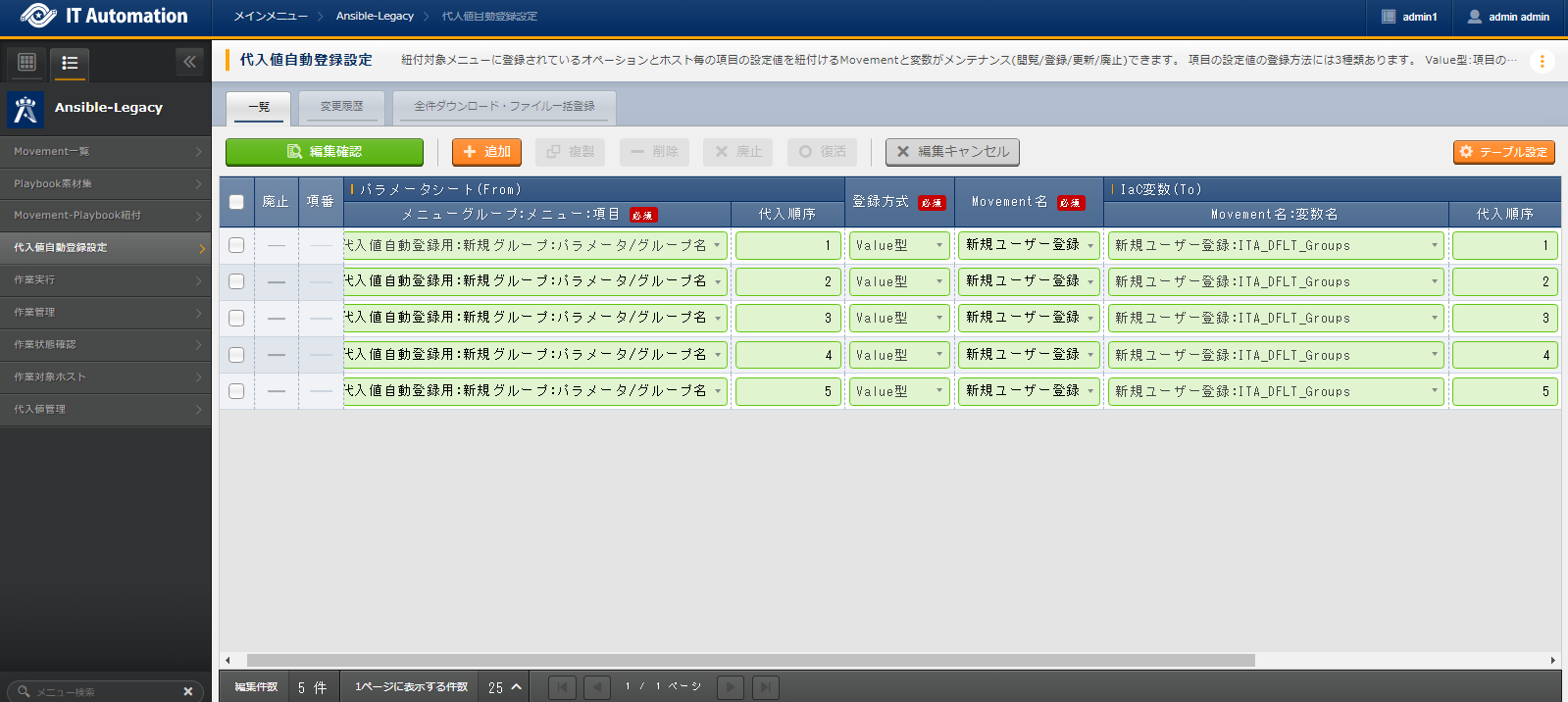
パラメータシート(From) |
登録方式 |
Movement名 |
IaC変数(To) |
||
|---|---|---|---|---|---|
メニューグループ:メニュー:項目 |
代入順序 |
Movement名:変数名 |
代入順序 |
||
代入値自動登録用:新規グループ:パラメータ/グループ名 |
1 |
Value型 |
新規ユーザー登録 |
新規ユーザー登録:ITA_DFLT_Groups |
1 |
代入値自動登録用:新規グループ:パラメータ/グループ名 |
2 |
Value型 |
新規ユーザー登録 |
新規ユーザー登録:ITA_DFLT_Groups |
2 |
代入値自動登録用:新規グループ:パラメータ/グループ名 |
3 |
Value型 |
新規ユーザー登録 |
新規ユーザー登録:ITA_DFLT_Groups |
3 |
代入値自動登録用:新規グループ:パラメータ/グループ名 |
4 |
Value型 |
新規ユーザー登録 |
新規ユーザー登録:ITA_DFLT_Groups |
4 |
代入値自動登録用:新規グループ:パラメータ/グループ名 |
5 |
Value型 |
新規ユーザー登録 |
新規ユーザー登録:ITA_DFLT_Groups |
5 |
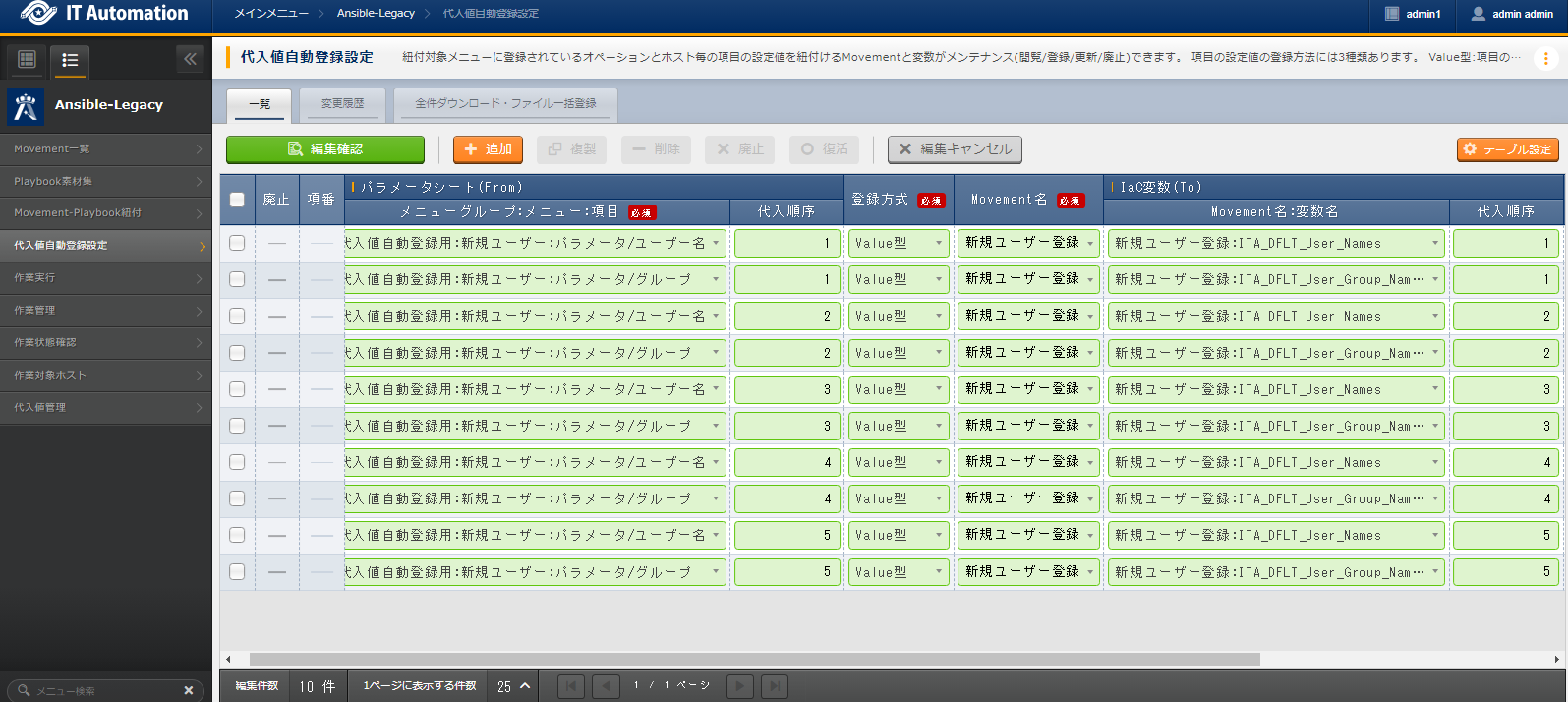
パラメータシート(From) |
登録方式 |
Movement名 |
IaC変数(To) |
||
|---|---|---|---|---|---|
メニューグループ:メニュー:項目 |
代入順序 |
Movement名:変数名 |
代入順序 |
||
代入値自動登録用:新規ユーザー:パラメータ/ユーザー名 |
1 |
Value型 |
新規ユーザー登録 |
新規ユーザー登録:ITA_DFLT_User_Names |
1 |
代入値自動登録用:新規ユーザー:パラメータ/グループ |
1 |
Value型 |
新規ユーザー登録 |
新規ユーザー登録:ITA_DFLT_User_Group_Names |
1 |
代入値自動登録用:新規ユーザー:パラメータ/ユーザー名 |
2 |
Value型 |
新規ユーザー登録 |
新規ユーザー登録:ITA_DFLT_User_Names |
2 |
代入値自動登録用:新規ユーザー:パラメータ/グループ |
2 |
Value型 |
新規ユーザー登録 |
新規ユーザー登録:ITA_DFLT_User_Group_Names |
2 |
代入値自動登録用:新規ユーザー:パラメータ/ユーザー名 |
3 |
Value型 |
新規ユーザー登録 |
新規ユーザー登録:ITA_DFLT_User_Names |
3 |
代入値自動登録用:新規ユーザー:パラメータ/グループ |
3 |
Value型 |
新規ユーザー登録 |
新規ユーザー登録:ITA_DFLT_User_Group_Names |
3 |
代入値自動登録用:新規ユーザー:パラメータ/ユーザー名 |
4 |
Value型 |
新規ユーザー登録 |
新規ユーザー登録:ITA_DFLT_User_Names |
4 |
代入値自動登録用:新規ユーザー:パラメータ/グループ |
4 |
Value型 |
新規ユーザー登録 |
新規ユーザー登録:ITA_DFLT_User_Group_Names |
4 |
代入値自動登録用:新規ユーザー:パラメータ/ユーザー名 |
5 |
Value型 |
新規ユーザー登録 |
新規ユーザー登録:ITA_DFLT_User_Names |
5 |
代入値自動登録用:新規ユーザー:パラメータ/グループ |
5 |
Value型 |
新規ユーザー登録 |
新規ユーザー登録:ITA_DFLT_User_Group_Names |
5 |
作業対象の登録¶
機器登録¶
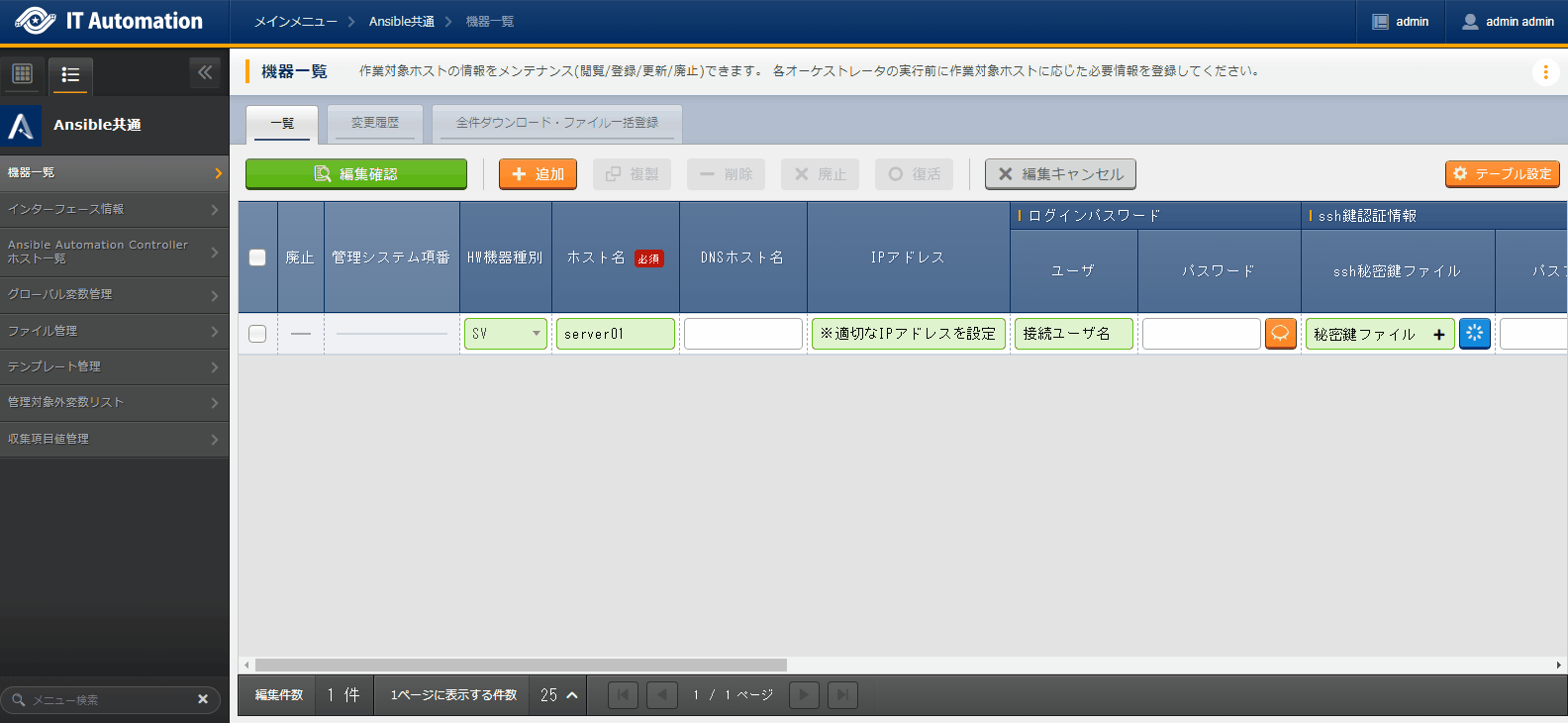
HW機器種別 |
ホスト名 |
IPアドレス |
ログインパスワード |
ssh鍵認証情報 |
Ansible利用情報 |
|---|---|---|---|---|---|
ユーザ |
ssh秘密鍵ファイル |
Legacy/Role利用情報 |
|||
認証方式 |
|||||
SV |
server01 |
192.168.0.1 ※適切なIPアドレスを設定 |
接続ユーザ名 |
(秘密鍵ファイル) |
鍵認証(パスフレーズなし) |
Tip
ユーザー管理作業の実施¶
作業実施日時 |
2024/04/01 12:00:00 |
作業対象 |
server01(RHEL8) |
作業内容 |
新規ユーザー登録 |
作業概要登録¶
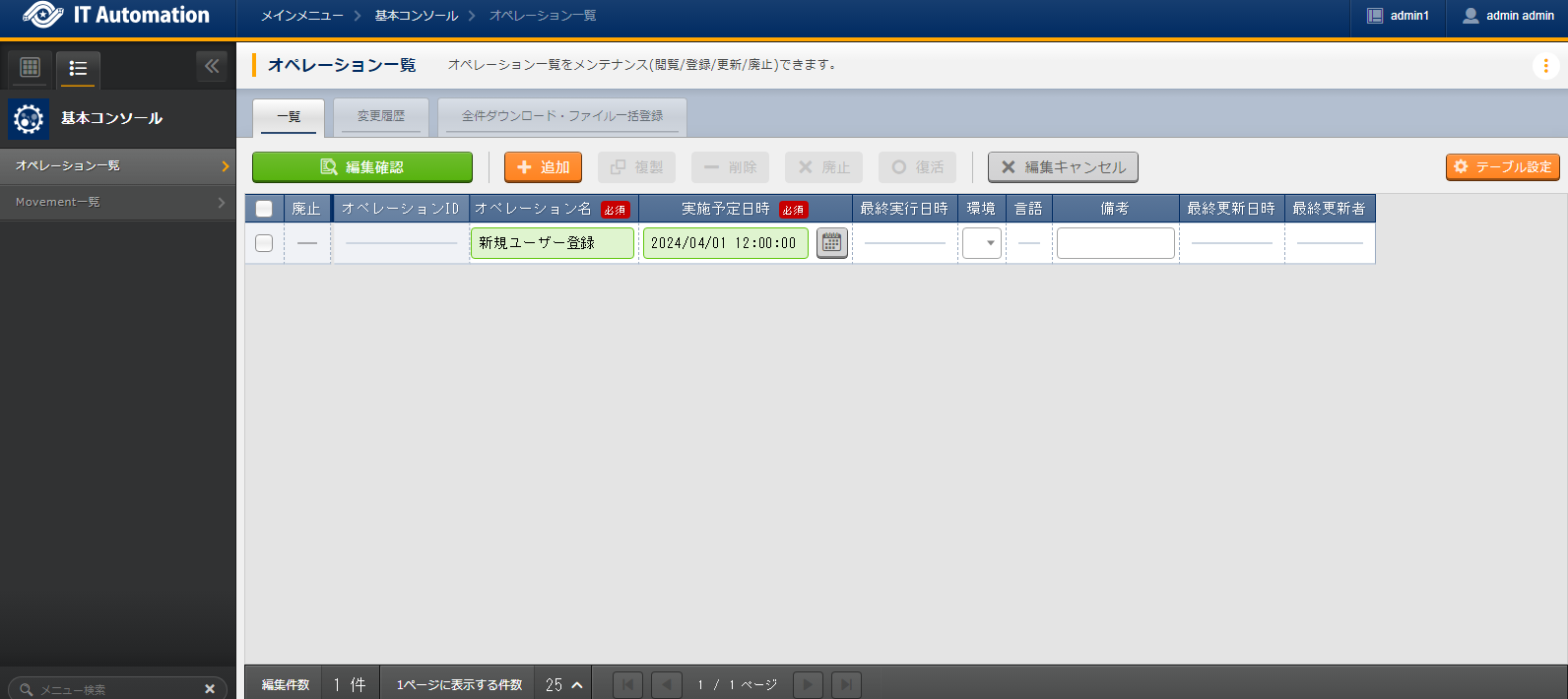
オペレーション名 |
実施予定日時 |
|---|---|
新規ユーザー登録 |
2024/04/01 12:00:00 |
Tip
パラメータ設定¶
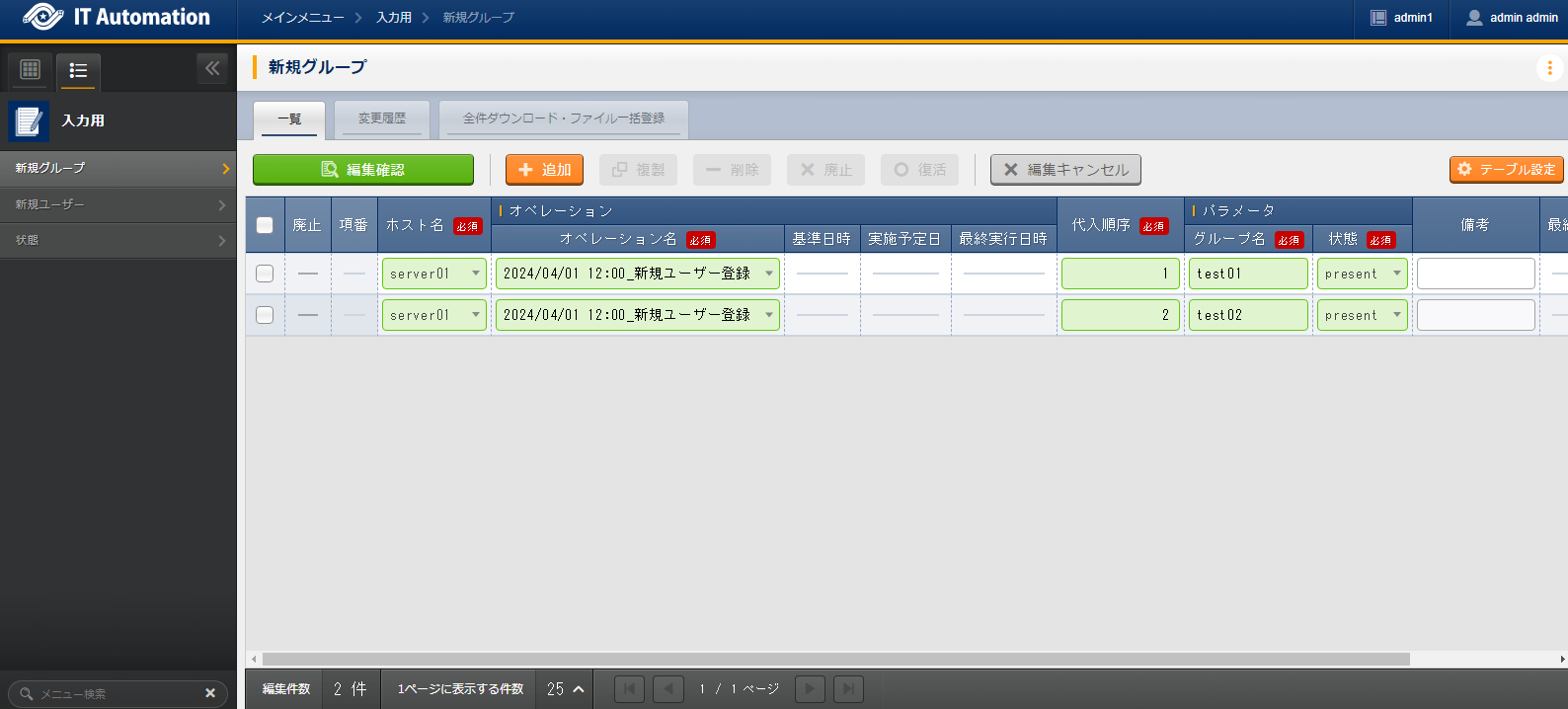
ホスト名 |
オペレーション |
代入順序 |
パラメータ |
|
|---|---|---|---|---|
オペレーション名 |
グループ名 |
状態 |
||
server01 |
2024/04/01 12:00:00_新規ユーザー登録 |
1 |
test01 |
present |
server01 |
2024/04/01 12:00:00_新規ユーザー登録 |
2 |
test02 |
present |
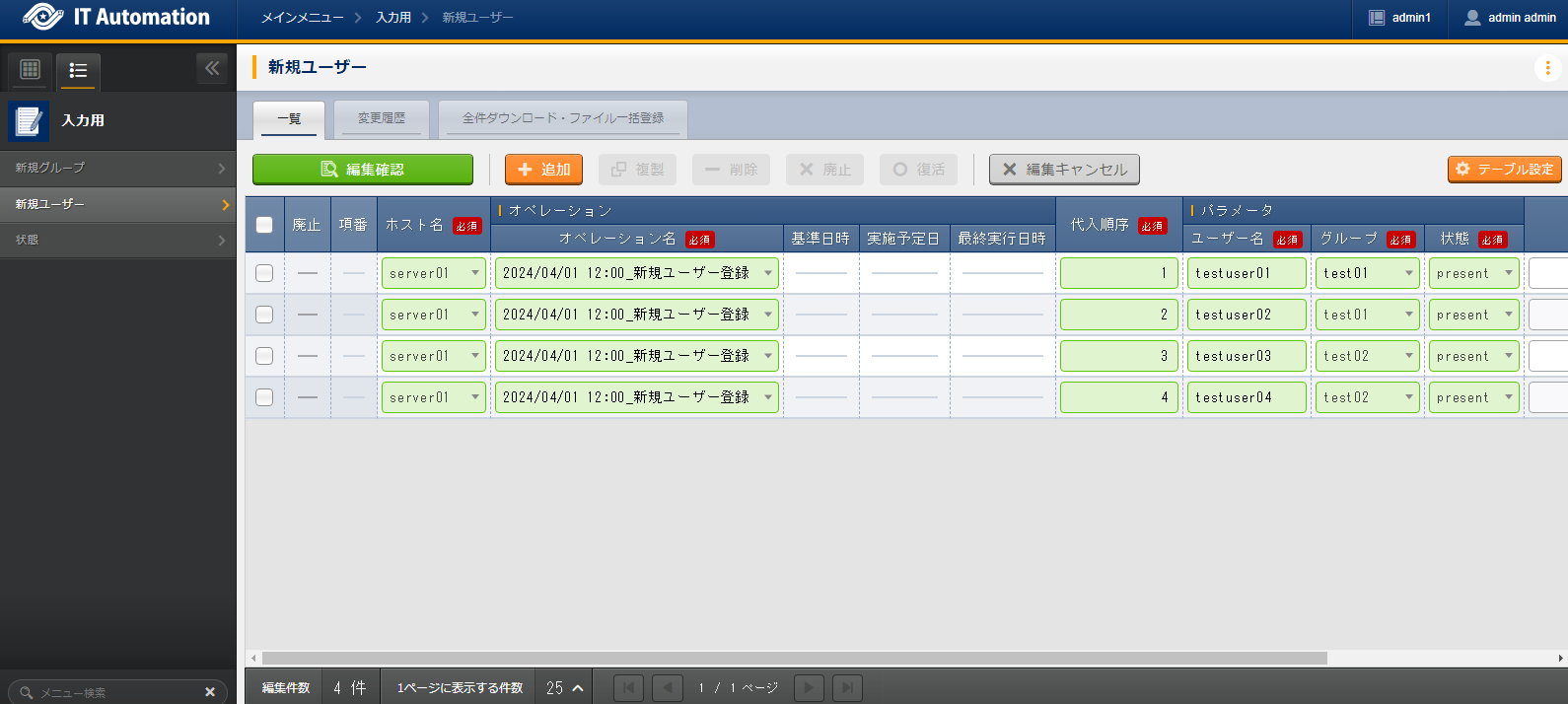
ホスト名 |
オペレーション |
代入順序 |
パラメータ |
||
|---|---|---|---|---|---|
オペレーション名 |
ユーザー名 |
グループ |
状態 |
||
server01 |
2024/04/01 12:00:00_新規ユーザー登録 |
1 |
testuser01 |
test01 |
present |
server01 |
2024/04/01 12:00:00_新規ユーザー登録 |
2 |
testuser02 |
test01 |
present |
server01 |
2024/04/01 12:00:00_新規ユーザー登録 |
3 |
testuser03 |
test02 |
present |
server01 |
2024/04/01 12:00:00_新規ユーザー登録 |
4 |
testuser04 |
test02 |
present |
作業実行¶
事前確認
現在のサーバーの状態を確認しましょう。グループ一覧を確認します。# グループ一覧の取得 cat /etc/group|grep -E "test01|test02"
# 何も表示されないユーザー一覧を確認します。# ユーザー一覧の取得 cat /etc/passwd|grep -E "test"
# 何も表示されない作業実行
から、新規ユーザー登録 Movement を選択し、 作業実行 を押下します。次に、 で、オペレーションに 新規ユーザー登録 を選択し、作業実行 を押下します。画面が開き、実行が完了した後に、ステータスが「完了」になったことを確認します。
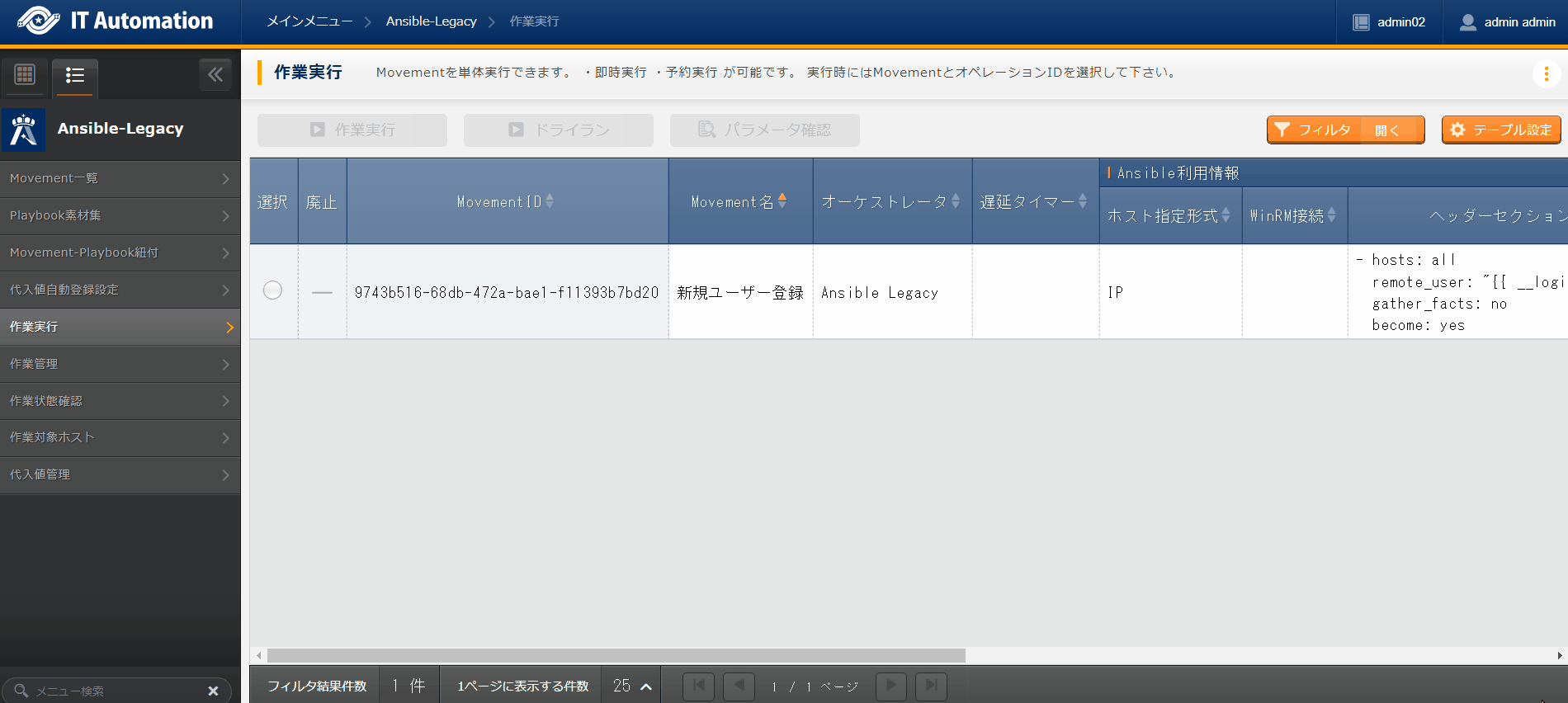
事後確認
再度サーバーに下記のグループとユーザーが設定されていることを確認しましょう。グループ一覧を確認します。# グループ一覧の取得 cat /etc/group|grep -E "test01|test02"
test01 test02
ユーザー一覧を確認します。# ユーザー一覧の取得 cat /etc/passwd|grep -E "test"
testuser01 testuser02 testuser03 testuser04
ユーザー更新¶
作業実施日時 |
2024/05/01 12:00:00 |
作業対象 |
server01(RHEL8) |
作業内容 |
ユーザー更新 |
作業概要登録(ユーザー更新)¶
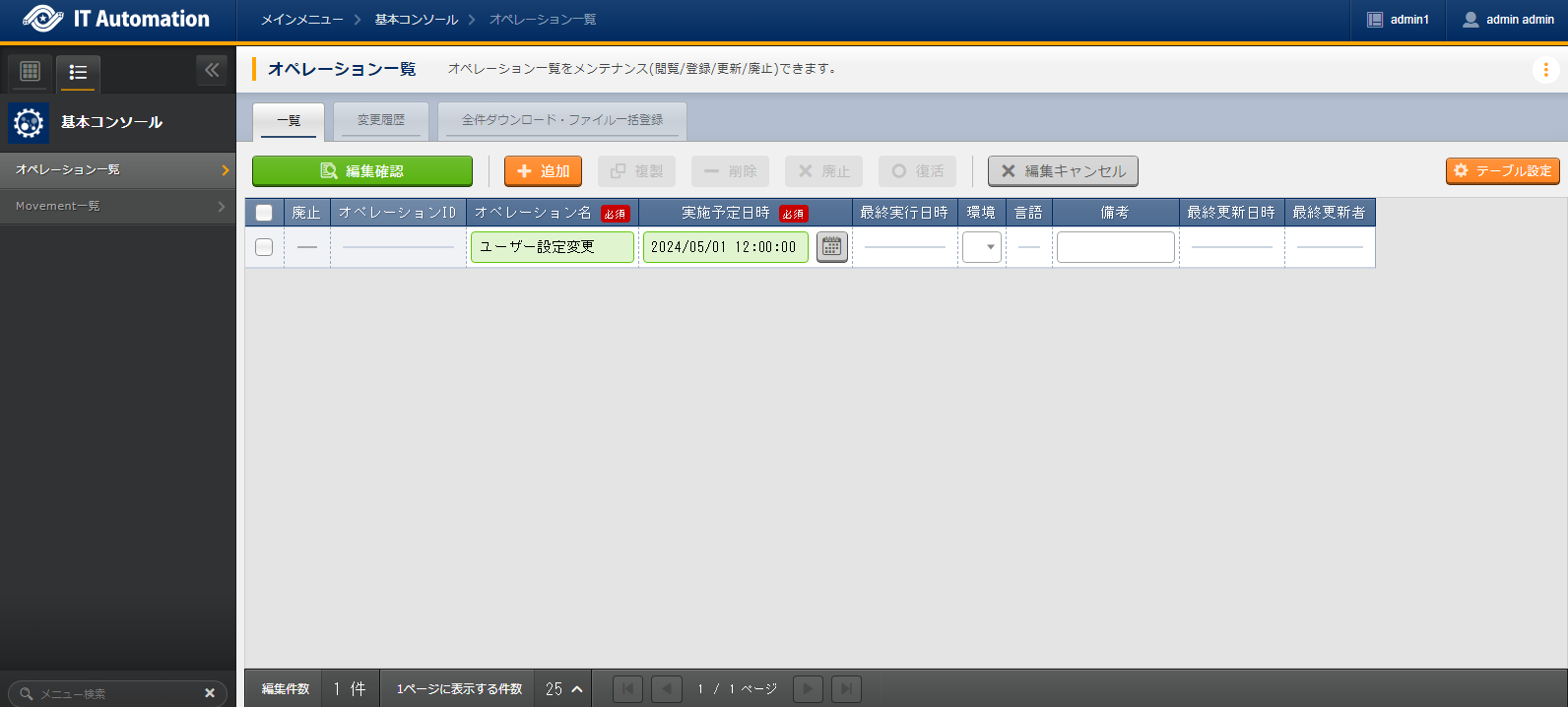
オペレーション名 |
実施予定日時 |
|---|---|
ユーザー設定変更 |
2024/05/01 12:00:00 |
Tip
パラメータ更新¶
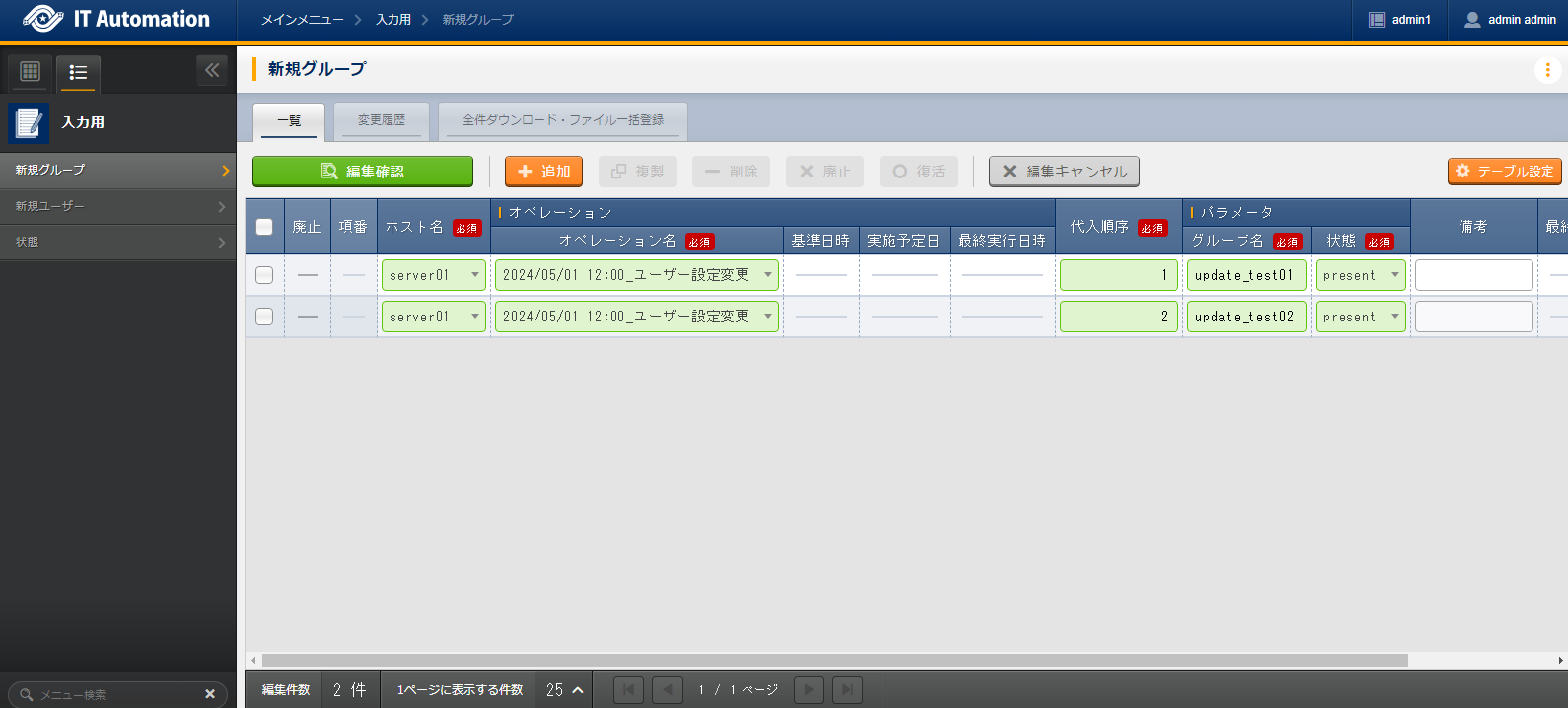
ホスト名 |
オペレーション |
代入順序 |
パラメータ |
|
|---|---|---|---|---|
オペレーション名 |
グループ名 |
状態 |
||
server01 |
2024/05/01 12:00:00_ユーザー設定変更 |
1 |
update_test01 |
present |
server01 |
2024/05/01 12:00:00_ユーザー設定変更 |
2 |
update_test02 |
present |
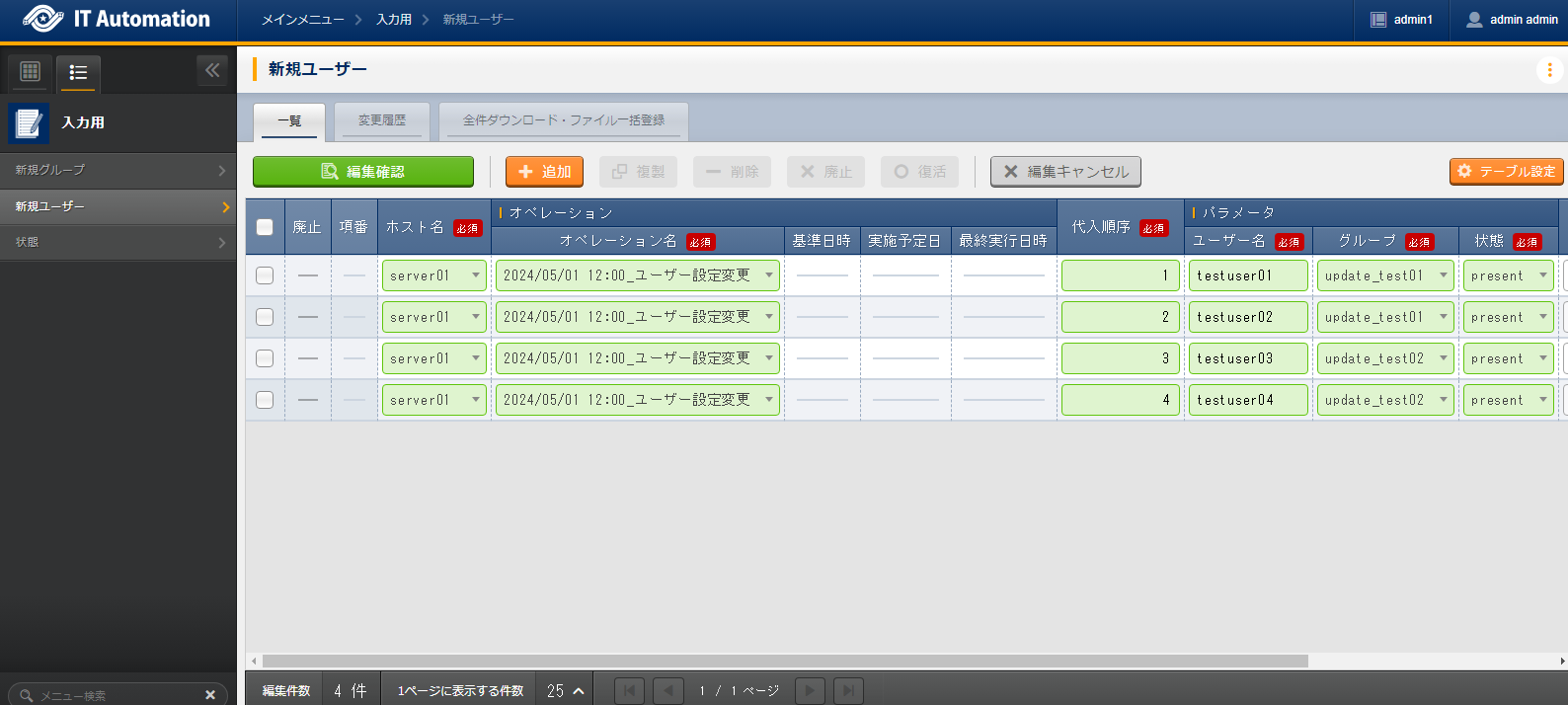
ホスト名 |
オペレーション |
代入順序 |
パラメータ |
||
|---|---|---|---|---|---|
オペレーション名 |
ユーザー名 |
グループ |
状態 |
||
server01 |
2024/05/01 12:00:00_ユーザー設定変更 |
1 |
testuser01 |
update_test01 |
present |
server01 |
2024/05/01 12:00:00_ユーザー設定変更 |
2 |
testuser02 |
update_test01 |
present |
server01 |
2024/05/01 12:00:00_ユーザー設定変更 |
3 |
testuser03 |
update_test02 |
present |
server01 |
2024/05/01 12:00:00_ユーザー設定変更 |
4 |
testuser04 |
update_test02 |
present |
パラメータ表示¶
パラメータ登録¶
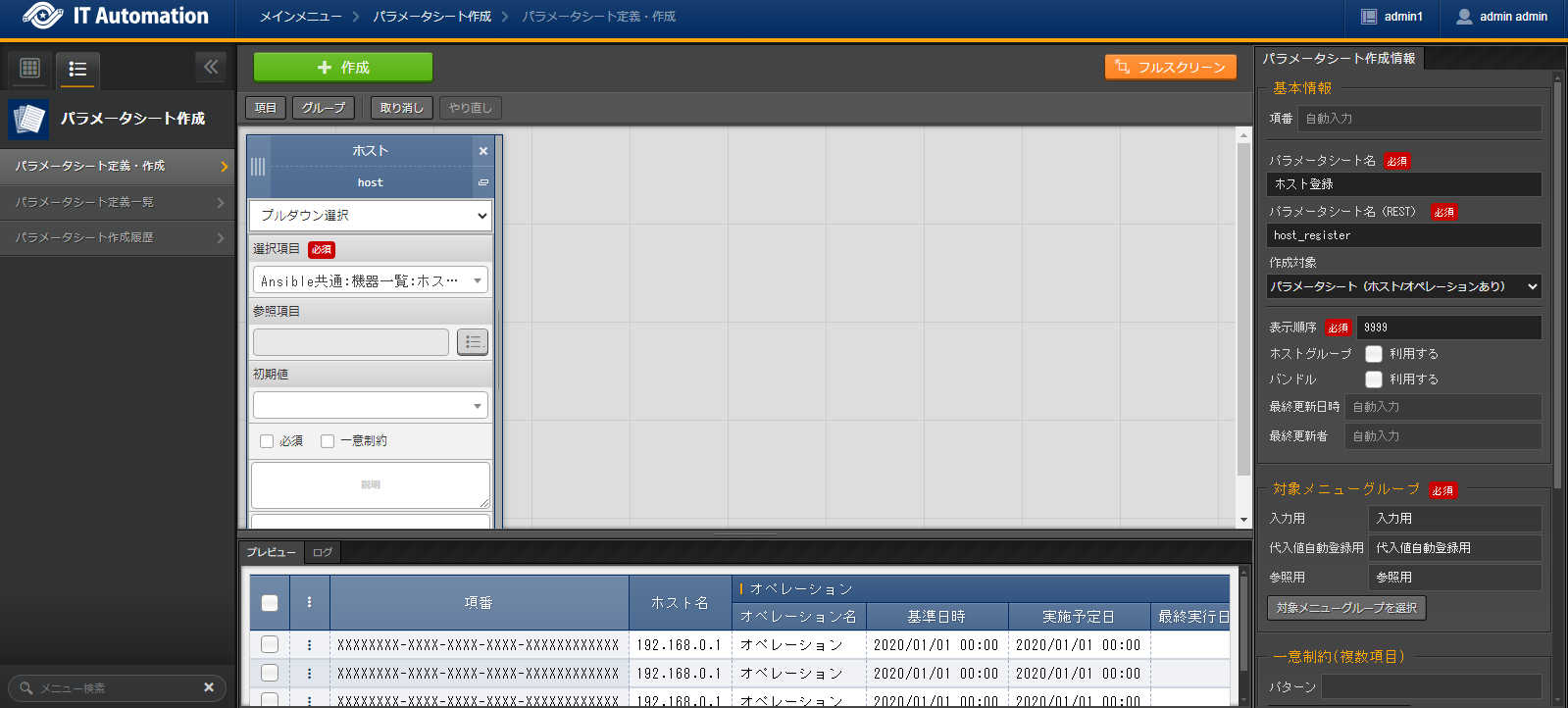
設定項目 |
項目1設定値 |
|---|---|
項目の名前 |
ホスト |
項目の名前(Rest API用) |
host |
入力方式 |
プルダウン選択 |
選択項目 |
Ansible共通:機器一覧:ホスト名 |
参照項目 |
|
初期値 |
|
必須 |
|
一意制約 |
|
説明 |
|
備考 |
設定項目 |
設定値 |
|---|---|
項番 |
(自動入力) |
パラメータシート名 |
ホスト登録 |
パラメータシート名(REST) |
host_register |
作成対象 |
パラメータシート(ホスト/オペレーションあり) |
表示順序 |
9999 |
バンドル利用 |
「利用する」にチェックを入れない(無効) |
最終更新日時 |
(自動入力) |
最終更新者 |
(自動入力) |
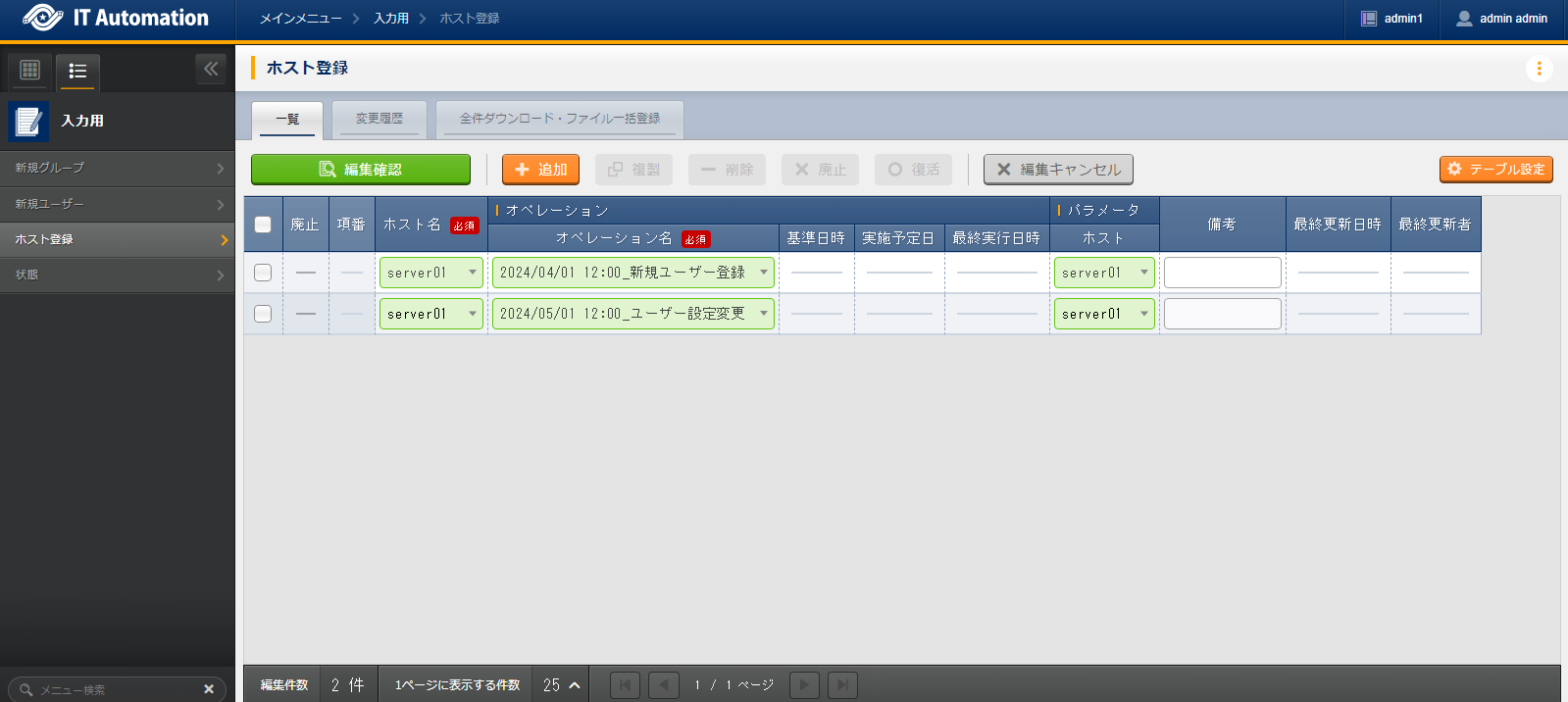
ホスト名 |
オペレーション |
パラメータ |
|---|---|---|
オペレーション名 |
ホスト |
|
server01 |
2024/04/01 12:00:00_新規ユーザ登録 |
server01 |
server01 |
2024/05/01 12:00:00_ユーザー設定変更 |
server01 |
パラメータ集の表示¶
パラメータモード選択¶
パラメータモード |
|---|
ホスト |
オペレーション選択¶
対象パラメータ選択¶
対象パラメータ |
|
|---|---|
新規グループ |
新規ユーザー |
対象ホスト選択¶
対象ホスト |
|---|
server01 |
パラメータ表示実行¶